Cách xóa bộ nhớ đệm trình duyệt web trên iPhone để hoạt động tốt hơn
Phùng Thanh Ngân - 12:01 28/07/2022
Góc kỹ thuậtiPhone của bạn đã đầy bộ nhớ và load trang web rất chậm. Theo dõi ngay bài viết hướng dẫn cách xóa bộ nhớ đệm trình duyệt web trên iPhone dưới đây để giúp máy mượt mà và hoạt động tốt hơn.
Bộ nhớ đệm là nơi lưu trữ tạm thời của iPhone trên các ứng dụng màn bạn đang sử dụng. Đây là nơi lưu trữ các dữ liệu làm tăng tốc độ của website. Qua một thời gian dài sử dụng, lưu lượng sẽ ngày một đầy, làm giảm tốc độ của iPhone, khiến trải nghiệm của bạn cũng trở nên bất tiện. Để có thể giúp iPhone trở nên mượt mà và hoạt động tốt hơn, trong bài viết dưới đây MobileCity sẽ hướng dẫn bạn cách xóa bộ nhớ đệm trình duyệt web trên iPhone, giúp bạn sẽ luôn có trải nghiệm tốt nhất trên chiếc máy của mình.
Xóa bộ nhớ đệm của trình duyệt web trên iPhone sẽ có lợi ích gì?
Khi truy cập vào một trang web bất kỳ, chiếc iPhone của bạn sẽ mặc định tải các thông tin về nội dung, hình ảnh và một số những dữ liệu khác của trang web đó. Nhằm giúp quá trình tải trang diễn ra nhanh hơn, nhiều trình duyệt web sẽ lưu trữ những thông tin trên vào bộ nhớ đệm và sẽ sử dụng khi cần thiết.

Khi bộ nhớ đệm đầy sẽ gây nên nhiều bất tiện có thể kể đến như web load rất chậm, iPhone ngưng cập nhật dữ liệu mới. Đây chính là dấu hiệu thông báo cho bạn rằng dữ liệu cũ cần xóa bỏ để trình duyệt có thể cập nhật các dữ liệu mới và bạn có thể lướt web nhanh hơn. Hãy cùng theo dõi cách thực hiện ngay sau đây.
Xóa bộ nhớ đệm của trình duyệt web Safari trên iPhone
Safari là một trình duyệt được Apple tích hợp sẵn trên iPhone. Từ iOS 11 trở đi, quá trình xóa bộ nhớ đệm này sẽ ảnh hưởng đến tất cả các thiết bị cùng sử dụng tài khoản iCloud của bạn.
Bước 1: Vào mục Cài đặt trên iPhone.

Bước 2: Truy cập vào Safari.

Bước 3: Chọn Xóa lịch sử và dữ liệu trang web.

Bước 5: Bấm vào Xóa lịch sử và dữ liệu để hoàn tất.
Xóa bộ nhớ đệm của trình duyệt web Google Chrome
Google Chrome là một trình duyệt web khác cực kì phổ biến dành cho người dùng iPhone. Các bước xóa bộ nhớ đệm của nó hơi khác một chút so với Safari, cụ thể như sau:
Bước 1: Mở trình duyệt Chrome trên iPhone lên.
Bước 2: Bấm vào biểu tượng 3 dấu chấm ở bên cạnh thanh địa chỉ để mở thêm các tùy chọn khác.

Bước 3: Chọn Settings.

Bước 4: Chọn tiếp Privacy trong menu mới.

Bước 5: Chọn Clear Browsing Data để mở ra menu cuối.

Bước 6: Chọn All Time để toàn bộ các dữ liệu được xóa sạch. Lúc này bạn nhớ tích thêm vào các mục khác.

Bài viết trên đã hướng dẫn bạn cách xóa bộ nhớ đệm của trình duyệt web trên iPhone đơn giản nhất. Chúc các bạn thực hiện thành công!


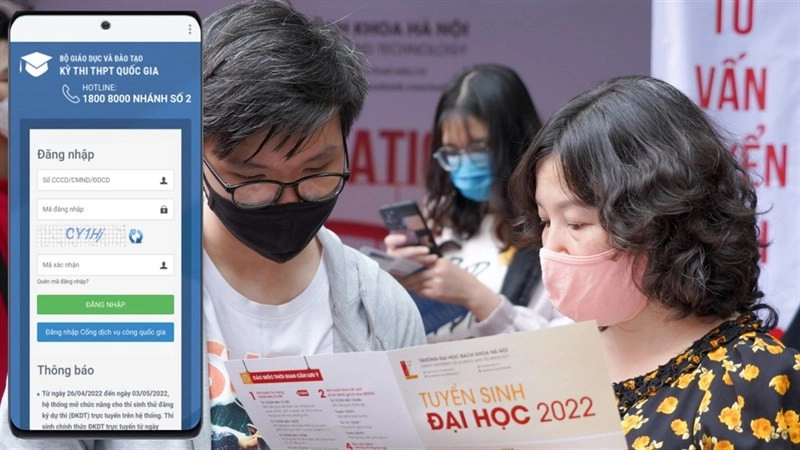














Hỏi đáp & đánh giá Cách xóa bộ nhớ đệm trình duyệt web trên iPhone để hoạt động tốt hơn
0 đánh giá và hỏi đáp
Bạn có vấn đề cần tư vấn?
Gửi câu hỏi